Πώς να κατεβάσετε και να εγκαταστήσετε τον Internet Explorer 11 για Windows
Αν και ο Microsoft Edge παίρνει αργά αλλά σταθερά τη θέση του Internet Explorer 11 , τουλάχιστον στα Windows 10 , ο Internet Explorer εξακολουθεί να χρησιμοποιείται από πολλούς ανθρώπους. Πολλές επιχειρήσεις δεν έχουν αναβαθμίσει τα λειτουργικά συστήματα και τις εφαρμογές ιστού τους και πρέπει να συνεχίσουν να χρησιμοποιούν τον Internet Explorer . Εάν χρησιμοποιείτε μια παλιά έκδοση του Internet Explorer , συνιστάται η ενημέρωσή της στην πιο πρόσφατη διαθέσιμη έκδοση. Σε αυτό το σεμινάριο, θα σας δείξουμε πώς να κάνετε λήψη και εγκατάσταση του Internet Explorer 11 στον υπολογιστή σας με Windows , ανεξάρτητα από το αν χρησιμοποιείτε Windows 7 , Windows 8.1 και Windows 10. Ας αρχίσουμε:
ΣΗΜΕΙΩΣΗ:(NOTE:) Σε αυτόν τον οδηγό, καλύπτουμε πρώτα τα Windows 7 και μετά τα Windows 10(Windows 10) και τα Windows 8.1(Windows 8.1) . Κάντε κύλιση(Scroll) προς τα κάτω στην ενότητα που σας ενδιαφέρει, ανάλογα με την έκδοση των Windows που χρησιμοποιείτε.
Πώς να εγκαταστήσετε τον Internet Explorer 11 στα Windows 7 μέσω του Windows Update
Αυτή είναι η ευκολότερη μέθοδος για την εγκατάσταση του Internet Explorer στα Windows 7 . Πρώτα(First) , πρέπει να ανοίξετε το Windows Update(Windows Update) . Ένας τρόπος είναι να ανοίξετε τον Πίνακα Ελέγχου(Control Panel) και να μεταβείτε στο " System and Security - > Windows Update" .

Ένας άλλος τρόπος είναι να πληκτρολογήσετε "windows update" στο πλαίσιο αναζήτησης του μενού "Έναρξη(Start Menu) " και να κάνετε κλικ ή να πατήσετε στο κατάλληλο αποτέλεσμα αναζήτησης.
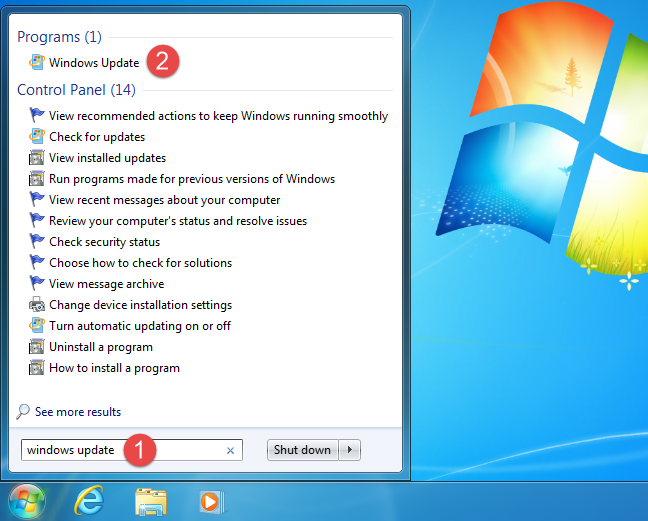
Στο παράθυρο του Windows Update , κάντε έναν έλεγχο για τις πιο πρόσφατες ενημερώσεις, κάνοντας κλικ στο σύνδεσμο "Έλεγχος για ενημερώσεις"("Check for updates") στην αριστερή πλευρά.

Μόλις τελειώσει η αναζήτηση, ανοίξτε τη λίστα με τις Προαιρετικές ενημερώσεις(Optional Updates) . Σε αυτό, θα πρέπει να δείτε μια ενημέρωση που ονομάζεται Internet Explorer 11 για Windows 7(Internet Explorer 11 for Windows 7) . Επιλέξτε το και μετά κάντε κλικ στο OK(OK) .

Για να ξεκινήσει η διαδικασία εγκατάστασης, πρέπει να κάνετε κλικ στο κουμπί Εγκατάσταση ενημερώσεων(Install updates) . Για περισσότερες πληροφορίες σχετικά με τη διαδικασία εγκατάστασης των ενημερώσεων, διαβάστε αυτό το άρθρο: Ελέγξτε για ενημερώσεις των Windows, μάθετε τι κάνουν και αποκλείστε αυτές που δεν χρειάζεστε(Check for Windows Updates, learn what they do & block those you do not need) .

Η εγκατάσταση ξεκινά μετά τον Internet Explorer 11 για Windows 7(Internet Explorer 11 for Windows 7) και γίνεται λήψη όλων των άλλων ενημερώσεων που έχετε επιλέξει.
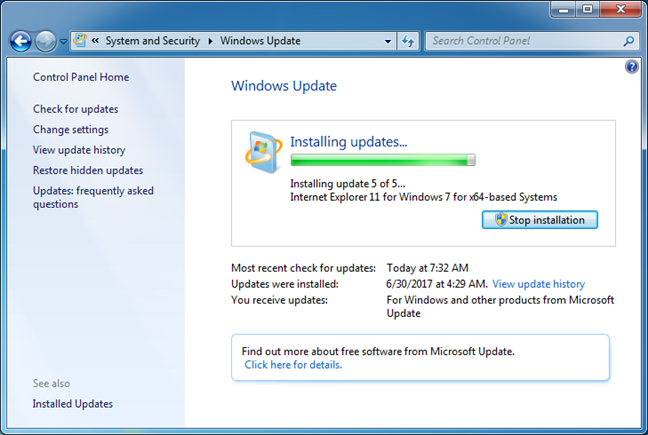
Αυτή η απλοποιημένη εγκατάσταση ολοκληρώνεται σε λίγα λεπτά και λίγο μετά, σας ζητά να κάνετε επανεκκίνηση των Windows(Windows) για να ολοκληρώσετε την όλη διαδικασία. Το απαραίτητο αρχείο και οι υπηρεσίες δεν μπορούν να ενημερωθούν εάν το σύστημα εξακολουθεί να τα χρησιμοποιεί. Πατήστε το κουμπί Επανεκκίνηση τώρα(Restart now) από το παράθυρο του Windows Update και περιμένετε μέχρι να γίνει επανεκκίνηση του υπολογιστή.
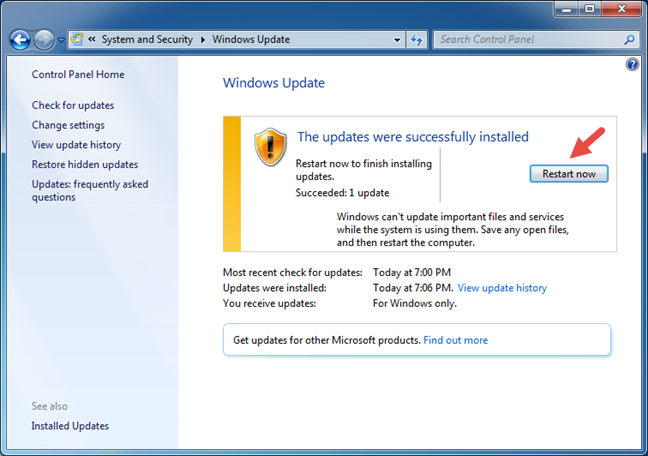
Μόλις ολοκληρωθεί, δημιουργείται μια συντόμευση του Internet Explorer 11 στη (Internet Explorer 11)γραμμή εργασιών(taskbar) σας .

Τώρα γνωρίστε το "νέο" σας πρόγραμμα περιήγησης ιστού:

Πώς να εγκαταστήσετε τον Internet Explorer 11 ως αυτόνομη λήψη
Είναι επίσης δυνατή η λήψη του Internet Explorer 11 για Windows 7 και η μη αυτόματη εγκατάσταση του στον υπολογιστή σας.
Πρώτα πρέπει να μεταβείτε στην επίσημη σελίδα λήψης(official download page) χρησιμοποιώντας οποιοδήποτε πρόγραμμα περιήγησης που έχετε στη διάθεσή σας. Επιλέξτε τη γλώσσα που θέλετε να χρησιμοποιήσετε και, στη συνέχεια, κάντε κλικ στην επιλογή Λήψη(Download) .
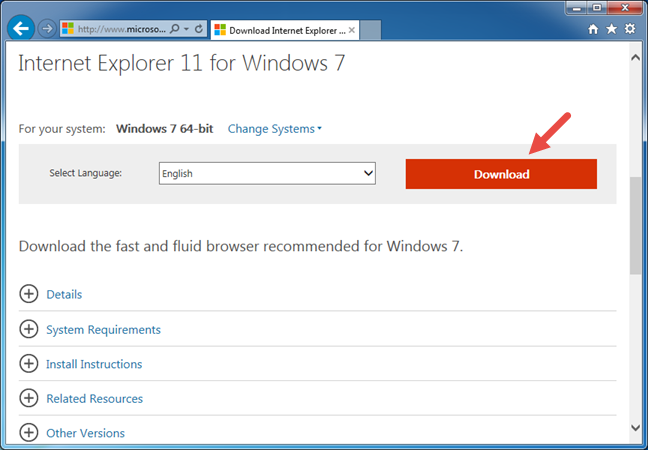
Εάν χρησιμοποιείτε ένα πρόγραμμα περιήγησης που δεν είναι παλαιότερη έκδοση του Internet Explorer (όπως η έκδοση 9 ή 10), πρέπει να επιλέξετε ποιον Internet Explorer 11 για Windows 7 θέλετε να κάνετε λήψη και εγκατάσταση. Αυτή η κατάσταση εμφανίζεται επίσης εάν αποκτήσετε πρόσβαση στη σελίδα λήψης(download page) για το πρόγραμμα εγκατάστασης εκτός σύνδεσης. Εδώ, μπορείτε να βρείτε μια αλφαβητική λίστα γλωσσών και μπορείτε να επιλέξετε μεταξύ των εκδόσεων 32-bit ή 64-bit.

Λαμβάνετε ένα εκτελέσιμο αρχείο 53,3 MB, το οποίο είναι το πρόγραμμα εγκατάστασης εκτός σύνδεσης και όχι απλώς ένα πρόγραμμα λήψης αρχείων.
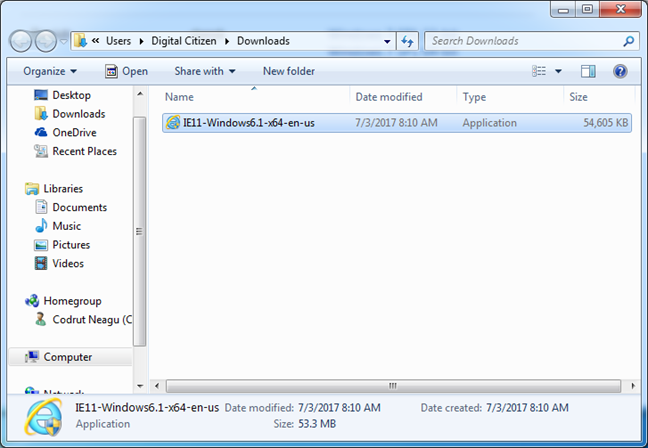
Στη συνέχεια, πρέπει να εκτελέσετε το πρόγραμμα εγκατάστασης που έχετε λάβει. Λαμβάνετε ένα ξεχωριστό μήνυμα που σας ζητά να επιβεβαιώσετε ότι θέλετε να εγκαταστήσετε τον Internet Explorer 11 για Windows 7 . Πόσο Microsoft είναι αυτό, σωστά; Κάντε κλικ(Click) στο Εγκατάσταση(Install) .

Περιμένετε(Wait) να ολοκληρωθεί η διαδικασία εγκατάστασης. Στη συνέχεια, σας ζητείται να επανεκκινήσετε τον υπολογιστή σας. Φροντίστε να αποθηκεύσετε όλες τις εν εξελίξει εργασίες σας και, στη συνέχεια, πατήστε το κουμπί Επανεκκίνηση τώρα(Restart now) .
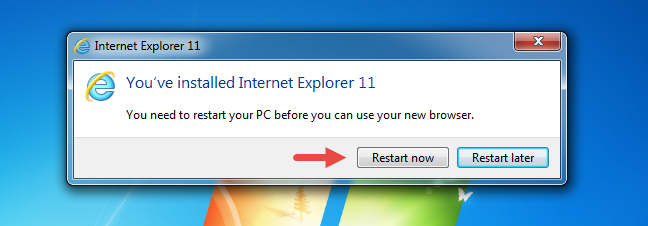
Μετά την επανεκκίνηση των Windows, ο Internet Explorer 11 για Windows 7 θα πρέπει να εγκατασταθεί στον υπολογιστή σας.
Τι γίνεται με την απόκτηση του Internet Explorer 11 σε Windows 8.1 και Windows 10 ;
Εάν χρησιμοποιείτε κάποιο από αυτά τα δύο λειτουργικά συστήματα, τα καλά νέα είναι ότι ο Internet Explorer 11 είναι ήδη εγκατεστημένος από προεπιλογή. Με άλλα λόγια, το έχετε ήδη,(you already have it, ) άρα δεν χρειάζεται να το εγκαταστήσετε. Το μόνο που μένει να κάνετε είναι να το βρείτε και να το χρησιμοποιήσετε.
Στα Windows 8.1 , ο πιο γρήγορος τρόπος για να εκκινήσετε τον Internet Explorer 11 είναι να κάνετε κλικ ή να πατήσετε στη συντόμευση από τη γραμμή εργασιών.

Εάν προτιμάτε την καθολική εφαρμογή του Internet Explorer 11 , μπορείτε να την εκκινήσετε με ένα κλικ ή ένα πάτημα στο ζωντανό πλακίδιο του Internet Explorer από την οθόνη Έναρξης .(Start)
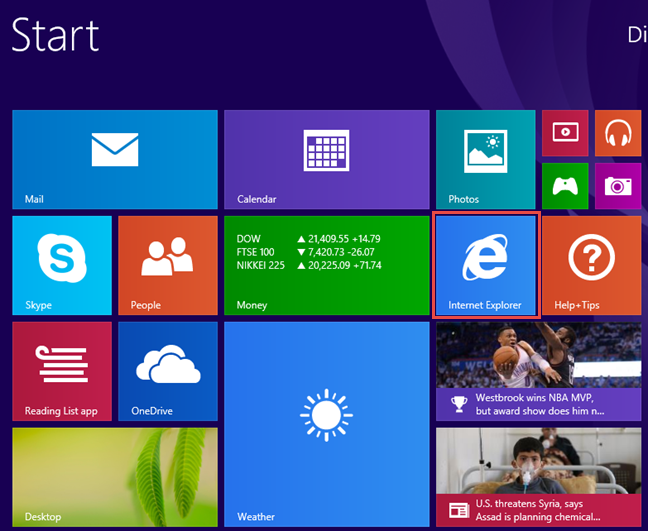
Στα Windows 10 , το προεπιλεγμένο πρόγραμμα περιήγησης ιστού είναι το Microsoft Edge(Microsoft Edge) , το οποίο αντικαθιστά τον παλιό Internet Explorer 11 . Ωστόσο, ο Internet Explorer 11 εξακολουθεί να είναι διαθέσιμος για χρήση, για λόγους συμβατότητας. Εάν το χρειάζεστε, ένας γρήγορος τρόπος για να ανοίξετε τον Internet Explorer 11 είναι να χρησιμοποιήσετε το πλαίσιο αναζήτησης της Cortana από τη γραμμή εργασιών. (Cortana)Εισαγάγετε τις λέξεις "internet explorer" και, στη συνέχεια, κάντε κλικ ή πατήστε το αποτέλεσμα αναζήτησης του Internet Explorer 11 .

ΣΗΜΕΙΩΣΗ:(NOTE:) Σε περίπτωση που θέλετε να μάθετε όλους τους πιθανούς τρόπους για να ανοίξετε τον Internet Explorer 11 σε όλες τις σύγχρονες εκδόσεις των Windows(Windows) , όπως τα Windows 7(Windows 7) , τα Windows(Windows) 8.1 και τα Windows 10(Windows 10) , διαβάστε αυτόν τον οδηγό: 9 τρόποι για να ξεκινήσετε τον Internet Explorer σε όλες τις εκδόσεις των Windows(9 ways to start Internet Explorer in all Windows versions) .
συμπέρασμα
Όπως μπορείτε να δείτε από αυτό το σεμινάριο, η εγκατάσταση του Internet Explorer 11 στα Windows 7 δεν είναι επιστήμη πυραύλων. Έχει μια ομαλή εγκατάσταση, αλλά μια που, δυστυχώς, εξακολουθεί να απαιτεί να κλείσετε τις εφαρμογές σας και να επανεκκινήσετε τον υπολογιστή σας. Επιπλέον, εάν χρησιμοποιείτε Windows 8.1 ή Windows 10 , έχετε ήδη προεγκατεστημένο τον Internet Explorer 11 από προεπιλογή, ώστε να μπορείτε να προχωρήσετε και να τον χρησιμοποιήσετε εάν αυτό θέλετε. Το μόνο που έχετε να κάνετε είναι να ξέρετε πώς να το αναζητήσετε. Εάν έχετε προβλήματα ή ερωτήσεις, μη διστάσετε να χρησιμοποιήσετε την παρακάτω φόρμα σχολίων.
Related posts
Πώς να αφαιρέσετε, να απενεργοποιήσετε ή να ενεργοποιήσετε πρόσθετα στον Internet Explorer 11
Πώς να περιηγηθείτε στον Ιστό με την εφαρμογή Internet Explorer 11 στα Windows 8.1
Ξεχάστε τις διαφημίσεις και τους περισπασμούς με την προβολή ανάγνωσης στον Internet Explorer 11
Πώς να διαχειριστείτε τις λήψεις σας στην εφαρμογή Internet Explorer 11
Διαμορφώστε τον τρόπο λειτουργίας της εφαρμογής Internet Explorer στα Windows 8.1
Επιδιόρθωση προβλήματος: Η μεταφορά και απόθεση δεν λειτουργεί στα Windows -
5 τρόποι για να ανεβάσετε αρχεία στο Google Drive -
5 Χαρακτηριστικά του Internet Explorer που πρέπει να υιοθετήσουν άλλα προγράμματα περιήγησης
Τι είναι τα πρόσθετα του Internet Explorer και τι κάνουν;
Πώς να εμφανίσετε τη γραμμή αγαπημένων και το κέντρο αγαπημένων στον Internet Explorer
Δημιουργήστε συντομεύσεις InPrivate ή ανώνυμης περιήγησης για Firefox, Chrome, Edge, Opera ή Internet Explorer
Πώς να ξεκινήσετε τον Internet Explorer με καρτέλες από την τελευταία περίοδο λειτουργίας ή να ανοίξετε ξανά τις κλειστές καρτέλες
Ρυθμίστε το δικό σας AdBlock στον Internet Explorer 9
5 τρόποι για να κάνετε διπλό κλικ με ένα μόνο κλικ στα Windows
Τι συμβαίνει όταν αφαιρείτε τον Internet Explorer από τα Windows;
Διαχείριση λήψεων στον Internet Explorer 9
Internet Explorer 9 - Εμφάνιση καρτελών σε ξεχωριστή σειρά
Προσθέστε το Google, το DuckDuckGo ή άλλη μηχανή αναζήτησης ως προεπιλογή για τον Internet Explorer
Απλές ερωτήσεις: Τι είναι το φίλτρο SmartScreen και πώς λειτουργεί;
Browser Wars: Τι απόδοση προσφέρει ο Internet Explorer 11;
